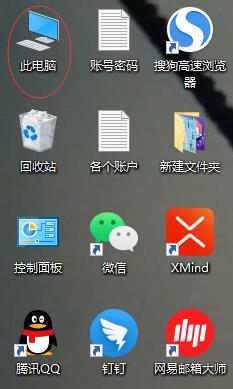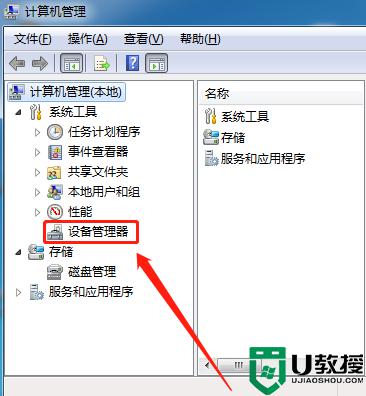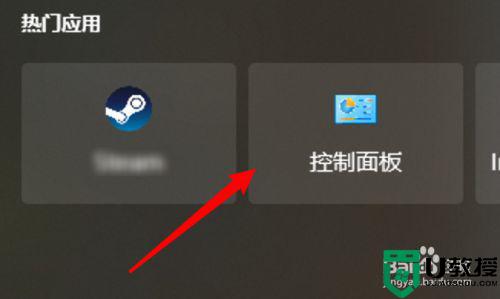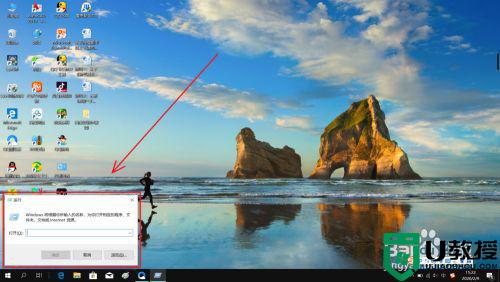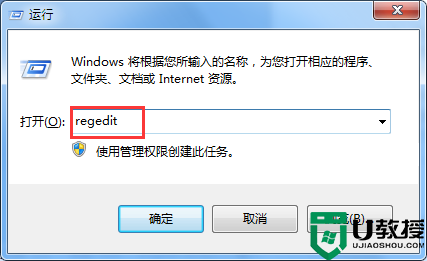电脑怎么设置禁用u盘|电脑禁用U盘的方法
有些公司为了保护内部机密是不允许员工把资料带回家的,所以一般会在公司内部局域网中设置禁用U盘。要怎么设置U盘在电脑中无法使用呢?下面小编就跟分享具体的操作方法。
具体方法如下:
1、在我的电脑打开这个文件“C:\WINDOES\inf”,把usbstor . inf和usbstor . pnf这两个文件夹复制到别的地方去。
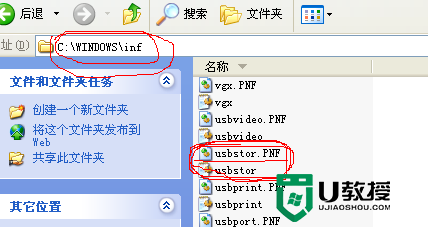
2、同时按住“win+r”打开运行框,并输入“regedit”命令,在注册表编辑器中依次打开HKEY_LOCAL_MACHINE——>SYSTEM——>CurrentControlSet——>Control,然后再在此项中添加新建项。
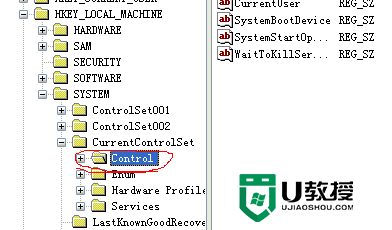
3、将新的项命名为storagedevicepolicies,再鼠标右键新建一个DWORD值,重命名为writeprotect,并且把其数值数据0修改为1,点击确定。
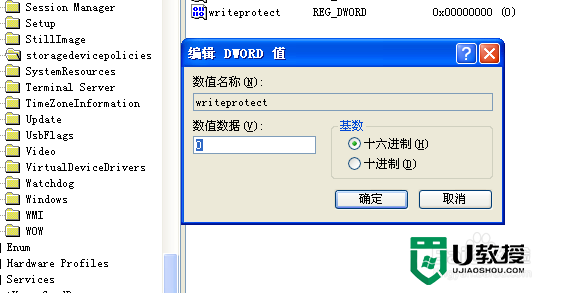
4、最后将HKEY_LOCAL_MACHINE—>SYSTEM—>ControlSet001和ControlSet002和CurrentControlSet—>Services—>USBSTOR中的Start的数值数据值3修改为4,点击确定即可。
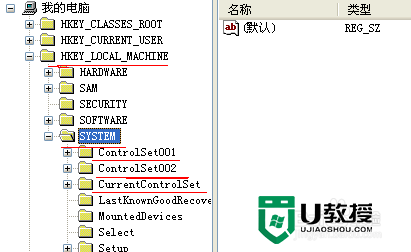
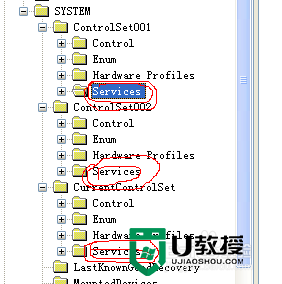
通上述的几个步骤就可以把电脑中的U盘禁用了,有需要禁用U盘的公司可以根据上面的几个步骤去设置,这样就在一定程度上做到了对公司机密的保护。